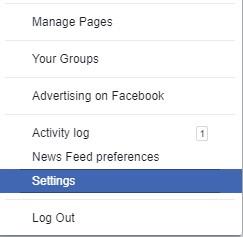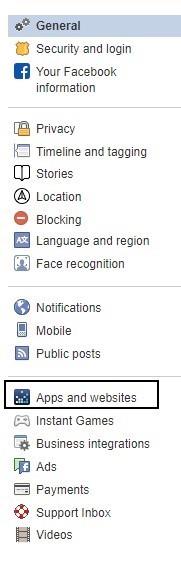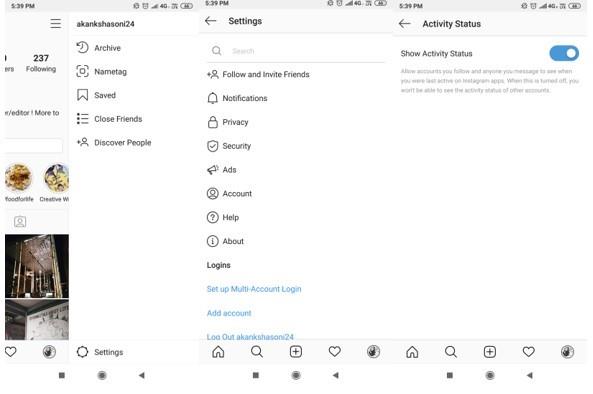Αν ψάχνετε πώς να αποσυνδέσετε τον λογαριασμό Instagram από το Facebook, τότε πρέπει να έχετε σοβαρούς λόγους πίσω από αυτό. Μα γιατί το λέω; Επειδή το Instagram και το Facebook είναι στενά συνδεδεμένα μεταξύ τους. Μπορείτε να ανοίξετε έναν νέο λογαριασμό Instagram ή να συνδεθείτε ξανά στον ίδιο λογαριασμό σας κάνοντας κλικ στο «Σύνδεση με Facebook».
Αυτή η σύνδεση είναι πολύ χρήσιμη όταν πρόκειται για την εύρεση φίλων στο Facebook στο Instagram. Επιπλέον, μπορείτε να δημοσιεύσετε ιστορία Instagram στο Facebook με ένα μόνο κλικ. Ναι, το Instagram αποθηκεύει τα δεδομένα σας στον διακομιστή του Facebook, λαμβάνοντας υπόψη ότι έχετε τον ίδιο γονέα.
Ωστόσο, μπορεί να υπάρχει ένας βάσιμος λόγος για τον οποίο θέλετε να αφαιρέσετε το Instagram από το Facebook, καθώς το να κρατάτε απόσταση από μια πληθώρα συγγενών που είναι διαθέσιμοι ως φίλοι του Facebook στο Instagram θα μπορούσε να είναι ισχυρός. Πιστέψτε με, μερικοί από τους φίλους μου έχουν κάνει πραγματικά μια παρόμοια ερώτηση και αυτός είναι ο λόγος που είμαι εδώ για να εξηγήσω πώς να διαγράψετε τον λογαριασμό Instagram από το Facebook.
Πώς να αφαιρέσετε τον λογαριασμό Instagram από το Facebook;
Ακολουθήστε τα παρακάτω βήματα για να αποσυνδέσετε τον λογαριασμό Instagram από το Facebook:
Βήμα 1: Ανοίξτε το λογαριασμό σας στο Facebook.
Βήμα 2: Κάντε κλικ στις Ρυθμίσεις από το μενού κύλισης προς τα κάτω στην επάνω γραμμή.
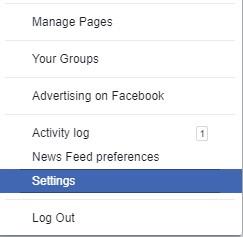
Βήμα 3: Βρείτε Εφαρμογές και ιστότοπους από τα αριστερά και κάντε κλικ για να ανοίξει.
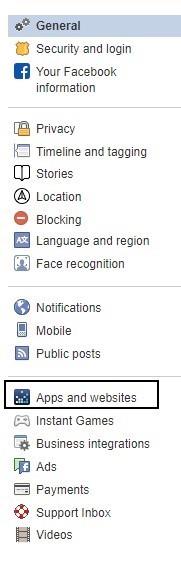
Βήμα 4: Λάβετε τη λίστα με όλες τις συνδεδεμένες εφαρμογές στην επόμενη οθόνη. Επιλέξτε το πλαίσιο ελέγχου στην εφαρμογή Instagram και επιλέξτε «Κατάργηση».
Βήμα 5: Το επόμενο αναδυόμενο παράθυρο θα ζητήσει επιβεβαίωση για "Κατάργηση Instagram;" Πριν το επισημάνετε, μπορείτε να επιλέξετε να αφαιρέσετε όλες τις αναρτήσεις του Instagram από το Facebook επιλέγοντας «Διαγραφή όλων των δραστηριοτήτων σας στο Instagram».
Βήμα 6: Τέλος, επιλέξτε «Κατάργηση» για να αφαιρέσετε τον λογαριασμό Instagram από το Facebook.
Και τελειώσατε!
Πώς να αποσυνδέσω το Facebook από το Instagram;
Αυτή η μέθοδος θα ταξινομήσει τα πάντα μόνο από το Instagram και δεν χρειάζεται να συνδεθείτε στον λογαριασμό σας στο Facebook. Επίσης, διακόπτει τη σύνδεση μεταξύ δύο πλατφορμών, μέχρι να το ενεργοποιήσετε ξανά.
Βήμα 1: Ανοίξτε τον λογαριασμό σας στο Instagram στο τηλέφωνο.
Βήμα 2: Στο προφίλ σας, πατήστε σε 3 γραμμές στην επάνω δεξιά γωνία του παραθύρου.
Βήμα 3: Πατήστε Ρυθμίσεις από το κάτω μέρος της σελίδας.
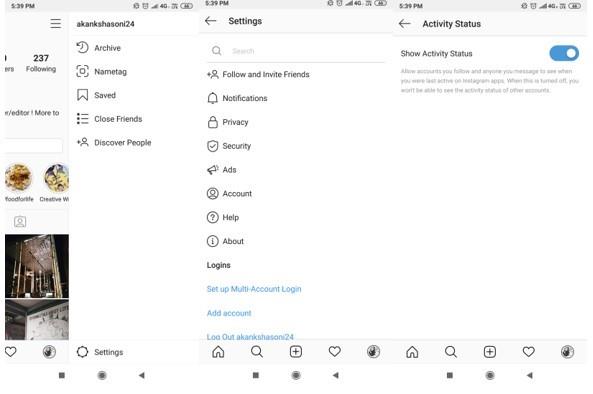
Βήμα 4: Εντοπίστε τον λογαριασμό εδώ και πατήστε τον.
Βήμα 5: Εδώ, πατήστε "Συνδεδεμένοι λογαριασμοί". Θα βρείτε διάφορες επιλογές όπως Facebook, Twitter, Tumblr κ.λπ.
Βήμα 6: Πατήστε στο Facebook. (Εάν είναι ήδη συνδεδεμένος, μπορείτε να βρείτε ένα σημάδι επιλογής δίπλα του.) Ανοίξτε το και πατήστε "Αποσύνδεση" για να κρατήσετε και τους δύο λογαριασμούς ξεχωριστούς.
Έτσι μπορείτε να αποσυνδέσετε το Facebook από το Instagram.

ΣΗΜΕΙΩΣΗ : Σε περίπτωση που θέλετε οι ιστορίες σας να μην κοινοποιούνται στο Facebook ή σε οποιαδήποτε άλλη ανάρτηση στο Facebook, απενεργοποιήστε τους διακόπτες ακριβώς εδώ κάτω από την ενότητα των Συνδεδεμένων λογαριασμών.
συμπέρασμα
Σας εξηγήσαμε πώς να διαγράψετε τον λογαριασμό Instagram από το Facebook καθώς και πώς μπορείτε να αποσυνδέσετε το Facebook από το Instagram. Και τα δύο κλειδιά της πόρτας είναι εκεί για εσάς. Απλώς επιλέξτε αυτό που σας αρέσει και ταξινομήστε τα πάντα.
Παρακολουθούμε:
Αφιερώστε λίγο χρόνο και κάντε like στη σελίδα μας στο Facebook για περισσότερες ενημερώσεις!